
În Previzualizați aplicația Pe Mac nu facilitează adăugarea unei imagini într-un fișier PDF, dar există o soluție inteligentă pe care o puteți folosi cu previzualizarea însăși și vă vom arăta cum să o faceți.
Notă: Nu aveți nevoie de acest lucru pentru a adăuga o imagine de semnătură
Înainte de a începe, merită să remarcăm că, dacă doriți să adăugați semnătura dvs. într-un PDF, nu trebuie să utilizați metoda descrisă mai jos. Previzualizarea are A. Opțiunea încorporată pentru a adăuga o semnătură , și ar trebui să utilizați acest lucru pentru a semna PDF-uri pe Mac.
LEGATE DE: Utilizați aplicația de previzualizare a Macului pentru a îmbina, împărți, marca și semnează PDF-urile
Cum se adaugă o imagine la un PDF cu previzualizare
În mod implicit, nu puteți lipi o imagine într-un fișier PDF în previzualizare. Dar iată un mod neconvențional în jurul acestei limitare. Din fericire, este rapid și ușor de efectuat.
În Finder, deschideți dosarul care conține imaginea pe care doriți să o adăugați la PDF. Faceți clic dreapta pe imagine și selectați Deschidere cu & GT; Previzualizare în meniu.
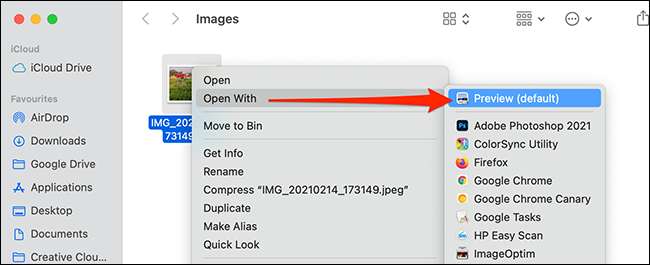
Când se deschide previzualizarea, apăsați Command + A de pe tastatură pentru a selecta întreaga imagine.

Apoi, apăsați Command + C pentru a copia imaginea. Acum, purtați cu noi: acest lucru poate părea ciudat, dar funcționează. Apăsați Command + V pentru a lipi imaginea, iar noua copie a imaginii dvs. va acoperi imaginea originală.
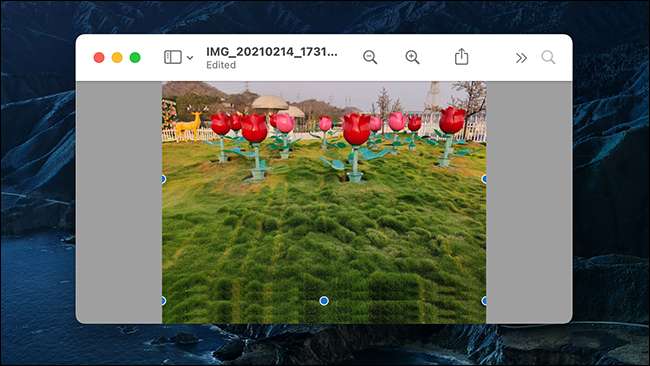
Deși ambele imagini arată același lucru, cel pe care tocmai l-ați lipit a devenit acum un obiect care poate fi inserat într-un PDF dacă îl copiem din nou.
Copiați această "imagine obiect" apăsând comanda + c. "Versiunea de obiect" a imaginii dvs. este acum în clipboard-ul Mac. Este OK să închideți previzualizarea afișând fișierul imagine original.
Apoi, localizați PDF-ul pe care doriți să îl lipiți în Finder. Faceți clic dreapta pe PDF și selectați Deschidere cu & GT; Previzualizare în meniu.
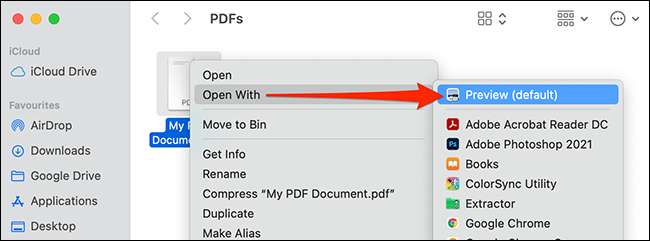
În fereastra de previzualizare, defilați la pagina PDF pe care doriți să o adăugați imaginea. Apăsați Command + V pentru a lipi imaginea copiată.
Acum, utilizați manipultanții în jurul imaginii lipite pentru repoziționați și redimensionați-o în documentul PDF.
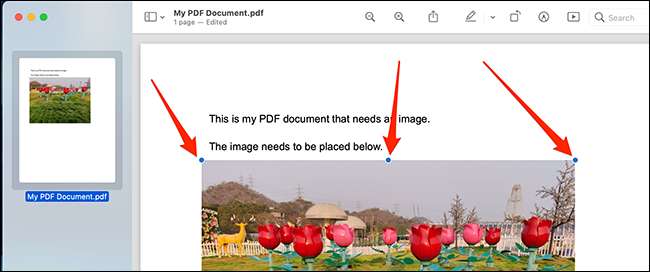
Deoarece previzualizarea salvează automat modificările, nu aveți nevoie să salvați manual PDF editat. Doar închideți documentul și schimbările vor fi salvate. Dacă aveți nevoie să adăugați mai multe imagini, deschideți-le în previzualizare și repetați procesul enumerat mai sus.
Previzualizarea poate fi utilizată pentru multe alte sarcini de manipulare a fișierelor (cum ar fi Editarea fotografiilor) . Puteți utiliza această aplicație versatilă pentru mai multe sarcini decât vizualizarea fișierelor. A se distra!
LEGATE DE: Utilizați aplicația de previzualizare a Macului pentru a recolta, redimensiona, roti și edita imagini







